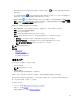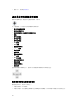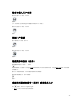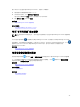Users Guide
• 可停靠—可将组件停靠在门户页面中。如果组件处于浮动状态,则右键请单击该标题以停靠组件或将其作
为选项卡。
• 选项卡式文档—可将组件移到门户页面的选项卡中。
选择
控制来停靠浮动组件。通过将某个窗格停靠在其它窗格中,或者将某个窗格停靠在主窗口顶部、底部、左侧或
右侧,可创建选项卡式视图。
在停靠时,可以调整窗格大小,以便让所有窗格填满所选区域。
要将组件移到侧栏中,请单击
此图标,要还原该组件,请将其选中,然后请单击
图标。
要在报告网格中创建筛选器,请单击
图标。该设置不是门户页面布局的具体设置,因此不会保存与这些关联相关的设置。
筛选数据
可以通过将列标题拖放到报告顶部来筛选结果。在修改视图以满足特定需要时,可以选择一个或多个属性。
例如,在按状态分类的设备饼图中,单击某状态,例如严重。在设备摘要页面,将设备类型和服务标签拖动到
报告的顶部。视图立即更改为基于首选项嵌套的信息。在本示例中
,信息首先按设备类型分组,其次按服务标
签分组。在这些筛选的组中从上向下查看设备的其余信息。
有关更多信息,请参阅查看设备摘要。
搜索栏
搜索栏在控制板右上角的标题横幅下显示。搜索栏可通过所有门户页面访问,在显示弹出窗口或向导时除外。
在搜索栏中键入文本时,将在下拉列表中显示匹配或类似的项目。
相关参考资料
搜索项目
搜索下拉列表
选择操作
44